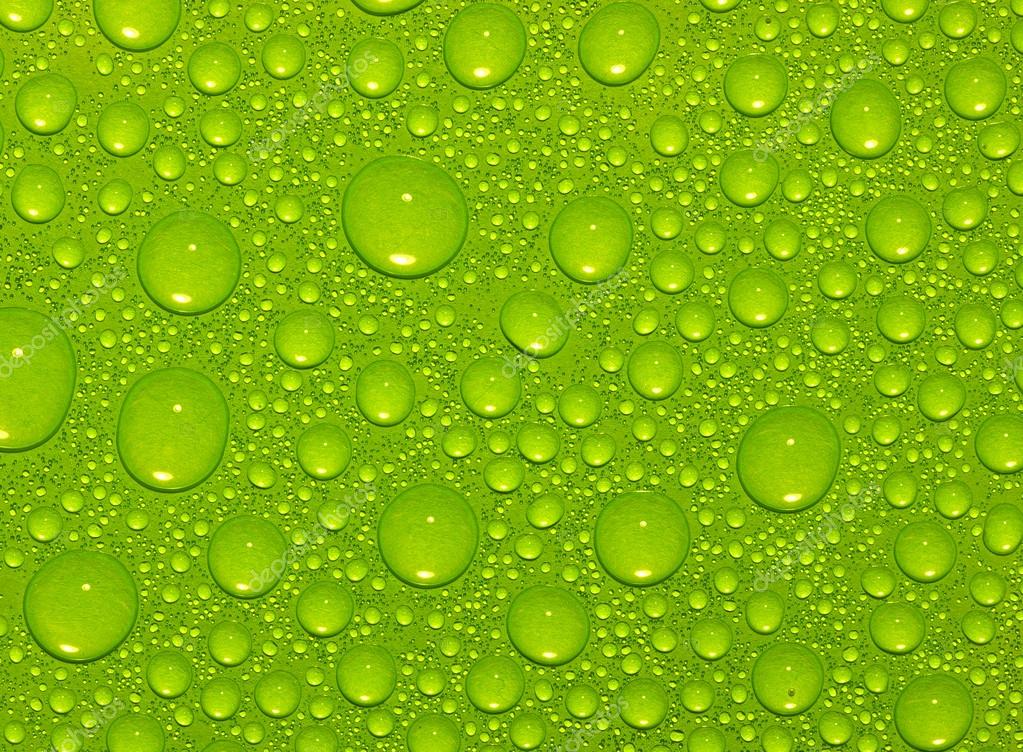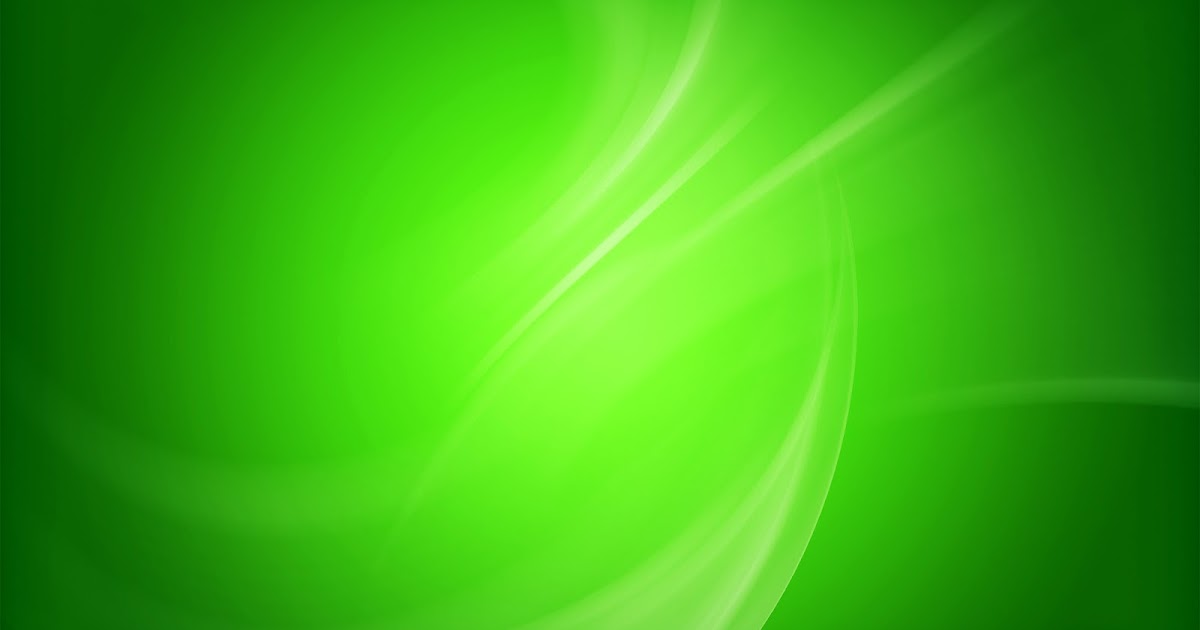Зеленый фон (Хромакей) для видеостудии | Наука и технология
Хромакей, или как его еще принято называть кеинг или зеленый фон – это спецэффект техники пост-продакшн, основанный на расслоении 2-ух изображений или видеопотока и изображения на основе цветовых оттенков.
Теперь хромакей стал доступен для любого пользователя. Вы можете купить хромакей, и сами делать видео с эффектом «кеинг» в домашних условиях, с помощью большого количества доступных программ, таких как Final Cut от Apple Pro, Pinnacle Studio, Adobe After Effects и многих других.
За основу цвета Chroma Key может взяться абсолютно любой цвет или оттенок, но в большинстве случаев распространены 2 цвета: зеленый и синий, потому что данные цвета сильно отличаются от оттенков кожи человека. Зеленый цвет (зеленый фон) в настоящее время используется в качестве фона довольно часто, чем любой другой цвет, потому что датчики изображения в цифровых видеокамерах являются наиболее чувствителен к зеленому цвету.
Наиболее важным фактором для разделения цвета переднего плана (субъект) и фона (экрана) – это то, что конкретно мы снимаем. Синий экран будет использоваться, если объекты находятся преимущественно зеленые (например, растения), несмотря на то, что камера более чувствительна к зеленому цвету.
Хромакей
Самой большой проблемой при создании освещения во время съемки с хромакеем — это тень. Тень воспринимается как более темный цвет камерой и поэтому не может зарегистрироваться программой на замену. Это иногда можно увидеть в телепередачах с низким бюджетом или в прямом эфире, где ошибки не могут быть исправлены в режиме реального времени. Основное требование – это то, что материал должен быть равномерно освещен, и то что материал должен иметь матовую поверхность.
Другой распространенной проблемой в освещении является проблема освещения предметов фона, которые являются дополнением сцены на заднем фоне. Внимание должно быть уделено направлению освещения и цветовому балансу. Даже разница в фокусном расстоянии используемой линзы может повлиять на успех Chromakey.
Еще одной проблемой является правильная экспозиции камеры. Недоэкспонирование или переэкспонирование цветного фона может привести к ухудшению уровня насыщения. В случае с видео- цифровыми кинокамерами, недодержанные изображения может содержать большое количество шумов, а также, фон должен быть достаточно ярким для создания яркого и насыщенного изображения.
Как использовать фон зеленого экрана в ваших видео — Wave.video Blog: Последние советы и новости видеомаркетинга
8 минут чтения
Когда речь идет о видеосъемке бренда, зеленый экран является практически незаменимым инструментом.
Хотя этот метод довольно популярен в кинематографе, многие YouTubers, геймеры и представители социальных сетей предпочитают использовать зеленый экран для изменения фона. В конце концов, это делает их на шаг ближе к тому идеально отполированному видеоконтенту, который заставляет зрителей сказать…потрясающе!!!
В этом посте мы погрузимся в мир зеленых экранов. От основ до настройки и даже вариантов использования — мы рассмотрим, что делает зеленые экраны уникальными.
Что такое зеленый экран?Скорее всего, вы смотрели голливудский фильм, созданный с помощью магии зеленого экрана. Для неспециалиста это выглядит как зеленый фон позади актеров или талантов. Но зеленый экран — это не просто зеленое полотно.
Это техника визуальных эффектов (VFX), при которой два изображения или видеопотока наслаиваются друг на друга, чтобы создать фон или передний план, которого нет — вспомните фильмы, изображающие историческую эпоху, или ваши любимые научно-фантастические фильмы.
Использование зеленого экрана является частью процесса хромакея. Это секрет удаления фона или переднего плана из отснятого материала и замены их на реалистичные объекты.
Проще говоря, хромакейинг — это удаление определенного цвета в цифровом изображении с помощью специального программного обеспечения и придание ему прозрачности для заполнения другим цветом.
Но не заблуждайтесь: зеленый экран не всегда зеленый. Это может быть любой одноцветный фон. Тем не менее, зеленый цвет часто является наиболее часто используемым, поскольку он имеет хороший контраст с оттенками человеческой кожи, что позволяет легко удалить его и заменить другим фоном во время пост-продакшна.
Как использовать зеленый экран?Можно легко утверждать, что установка зеленого экрана лишает видеопроизводство всего самого интересного. Однако соблюдение правильного процесса имеет решающее значение для превращения потенциально трудоемкой задачи в быстрое и легкое занятие. Итак, приступим.
Итак, приступим.
Тип выбранного вами фона зеленого экрана влияет на общий опыт видеопроизводства. Поэтому начните с выбора подходящего продукта из широкого спектра доступных вариантов. Вот наиболее распространенные типы зеленых экранов:
- Зеленая бесшовная ткань;
- Поднимайте зеленые экраны;
- Циклорама с зеленым экраном.
Например, если вашим главным приоритетом является простота использования, то вам лучше всего подойдет натягивающийся зеленый экран с выдвижной конструкцией. Но если у вас меньше недвижимости и вам нужен продукт, занимающий меньше места, то вам подойдут зеленые бесшовные рулонные бумажные фоны.
Шаг 2: Установите егоКак только вы получите выбранный вами фон для зеленого экрана, установите его с особой тщательностью. Убедитесь, что он ровный, без морщин и виден в кадре таким образом, чтобы покрыть весь фон.
Шаг 3: Сосредоточьтесь на освещенииКак правильное освещение важно для того, чтобы талант выделялся на видео, так и правильное освещение необходимо для того, чтобы зеленый экран работал хорошо. Наличие отдельного освещения для зеленого экрана гарантирует, что процесс «выделения ключей» будет выполнен правильно.
Наличие отдельного освещения для зеленого экрана гарантирует, что процесс «выделения ключей» будет выполнен правильно.
Хотя вы можете легко найти несколько вариантов освещения комплекта хромакей, большинство из них не подойдут. Поэтому вместо этого инвестируйте в установку с рассеянным освещением, которое падает на экран сверху. Это поможет избежать неудобных направленных теней.
Кроме того, вы можете попробовать софтбоксы, чтобы получить равномерный свет, тонко освещающий объект съемки.
Как осветить лицо для видео
Как осветить лицо? Это легко сделать неправильно. В этом видео Томаш из FirstCut поделится своими советами о том, как использовать естественный и студийный свет при съемке видео с говорящей головой.
Часто, если между объектом съемки и зеленым экраном есть лишь крошечный зазор, может произойти перелив зеленого цвета. Это также может произойти, если в производстве требуется слишком много зеленого экрана и зеленого пола. К сожалению, такой зеленый перелив или отскок зеленого экрана может затруднить постпродакшн.
Это также может произойти, если в производстве требуется слишком много зеленого экрана и зеленого пола. К сожалению, такой зеленый перелив или отскок зеленого экрана может затруднить постпродакшн.
Таким образом, если вы снимаете видео для записи себя, другого таланта или демонстрации продукта, убедитесь, что между объектом съемки и зеленым экраном есть достаточное расстояние (в идеале — 4 фута), чтобы избежать отражения зеленого света на объект съемки.
Шаг 5: Возьмите штативТеперь, когда у вас готова установка зеленого экрана, пора сосредоточиться на камере. Создать идеальное видео сложно. Но еще труднее сохранить стабильность и фокус во время съемки. Чтобы добиться успеха при съемке на зеленом экране, убедитесь, что ваша камера устойчива, а объект съемки находится в фокусе. И вот тут-то штатив становится просто необходим.
Купите качественный штатив, чтобы избежать дрожания кадров, которое затрудняет наложение цветности и делает окончательный монтаж некачественным.
После установки зеленого экрана приступайте к съемке видео. Свет, камера, зеленый экран, действие!
Шаг 7: Редактирование отснятого материалаОчень многое в использовании зеленого экрана сводится к монтажу. Вот почему вы должны начинать постпродакшн-редактирование с чернового монтажа, чтобы избежать выделения зеленого экрана из отснятого материала, который вы можете вообще не использовать. Вы можете использовать Wave.video для обрезки видео, кадрирования, изменения размера, добавления субтитров и других действий перед монтажом зеленого экрана.
После того как черновой вариант готов, вы можете использовать такие монтажные инструменты, как Adobe Premiere Pro или Final Cut Pro, чтобы убрать ключ с зеленого экрана и заполнить его желаемым фоном. Затем вы можете придать своему видео дополнительную индивидуальность, добавив музыку, водяной знак или повернув его.
5 примеров использования зеленого экрана + примеры1. Информационное вещание
Информационное вещаниеКогда-нибудь смотрели прогноз погоды и заметили эту CGI-карту? Так вот, это фон зеленого экрана, работающий со своей прелестью.
Посмотрите, что метеоролог Кейли Вендт рассказывает о том, что входит в научную основу использования зеленого экрана для вещания, особенно прогноза погоды.
Погода Вендта: Объяснение зеленого экрана
Кейли Вендт вникает в научные основы работы зеленого экрана.
2. КинокартиныТот же зеленый экран, который хорошо зарекомендовал себя в новостных передачах, распространяет свои преимущества и на индустрию развлечений, особенно на кино. Многие крупные блокбастеры с гигантскими декорациями были сняты с использованием зеленого экрана, например, фильм студии Marvel «Мстители: Война бесконечности».
Съемки фильма «Мстители: Война бесконечности | За кулисами (B-Roll)
Загляните за кулисы фильма «AVENGERS: INFINITY WAR» в этом ЭКСКЛЮЗИВНОМ видео.
3. Игровые видеороликиЕсли вы геймер, то вы понимаете важность живых игр для формирования аудитории. Именно здесь и пригодится зеленый экран, который обеспечит вам захватывающий опыт трансляции с помощью хромакея.
Но, подожди, падаван. Это не вопрос секунд.
Вот что рассказал создатель Дейл Этвуд о создании игрового видео с зеленым экраном:
Как сделать игровое видео с зеленым экраном
Я покажу вам шаг за шагом, как сделать игровое видео со стандартным для индустрии видом, используя зеленый экран для удаления фона.
Можно подумать, что для использования зеленого экрана нужно быть геймером, но это не так. Создание видеороликов с использованием зеленого экрана вошло в массовое сознание. В мире, где, кажется, почти все снимают видео, хромакей помогает добавить интересные фоны к видео в социальных сетях и увеличить количество зрителей.
Не верьте нам на слово. Посмотрите этот довольно старый пример от YouTuber Iman:
Президент Обама о смерти Усамы SPOOF- BEHIND THE SCENES
Нажмите, чтобы посмотреть полное видео: http://bit.ly/ObamaOsamaSPOOF Написано и исполнено: Иман Кроссон http://www.youtube.com/alphacat Twitter http://www.twitter.com/Alphacat1 Facebook http://www.facebook.com/ImanCrosson
5. Прямая трансляцияОпять же, не все прямые трансляции связаны с играми. От Instagram Live Streaming for Business до LinkedIn Live- существуют различные способы, с помощью которых прямые трансляции на платформах социальных сетей могут помочь вам создать бренд.
От Instagram Live Streaming for Business до LinkedIn Live- существуют различные способы, с помощью которых прямые трансляции на платформах социальных сетей могут помочь вам создать бренд.
Так почему бы не извлечь максимальную пользу из своих прямых трансляций, дополнив их захватывающими декорациями? Кроме того, поскольку большинство программ для прямых трансляций поддерживают функцию chroma key, использование зеленого экрана для трансляций приобретает еще больший смысл.
Нужен урок о том, как вести прямую трансляцию с зеленым экраном? BoxCast готов помочь в этом вопросе:
Как вести прямую трансляцию с зеленым экраном (учебник OBS)
Следуйте этому краткому руководству, чтобы настроить свой первый зеленый экран и заменить фон с помощью хромакея с помощью OBS.
Что дальше?Вот и все — с помощью этого простого руководства мы раскрыли, насколько просто использовать зеленый экран.
Итак, теперь, когда вы знаете, как использовать зеленый экран для видеоконтента, идите вперед и создавайте потрясающие видео круглый год, независимо от того, что находится на заднем плане.
Речь шла о видео, но если вы хотите удалить фон с изображения и заменить его другим, не забудьте использовать Wave.video’s image background remover. Это просто, быстро и точно.
Удаляли ли вы когда-нибудь фон из видео или изображения? Как проходил процесс? Поделитесь своими мыслями в комментариях ниже и поддерживайте беседу.
Темы:
- советы
- производство видео
Присоединяйтесь к нашей рассылке — это бесплатно!
Мы публикуем только хорошее
Создание эффекта зеленого экрана в iMovie на Mac
Вы можете записывать видео на фоне зеленого или синего фона, а затем «вырезать» объект и накладывать его на другой видеоклип. Это называется эффектом зеленого экрана или синего экрана . Например, вы можете записать друга, танцующего на зеленом или синем фоне, а затем поместить это видео поверх клипа, показывающего звездное небо, чтобы ваш друг выглядел танцующим в небе.
Например, вы можете записать друга, танцующего на зеленом или синем фоне, а затем поместить это видео поверх клипа, показывающего звездное небо, чтобы ваш друг выглядел танцующим в небе.
Вы также можете перетащить клип с зеленым или синим экраном поверх однотонного или анимированного фонового клипа.
Если объект вашего видео зеленый или одет в зеленую одежду, вы должны снимать на синем фоне. Точно так же, если объект вашего видео содержит синий цвет или одет в синее, вы должны снимать на зеленом фоне.
Звук из исходного клипа и звук из клипа с зеленым или синим экраном воспроизводятся одновременно. Вы можете уменьшить громкость любого клипа, чтобы звук другого клипа выделялся. Дополнительные сведения см. в разделе Добавление звуковых эффектов в iMovie на Mac.
Использовать эффект зеленого или синего экрана
В приложении iMovie на Mac выберите клип или диапазон на временной шкале, снятый на зеленом или синем фоне, и перетащите его над клипом в проект.

Когда вы увидите зеленый значок добавления (+), отпустите кнопку мыши.
Если элементы управления наложением видео не отображаются, нажмите кнопку «Настройки наложения видео».
Щелкните всплывающее меню слева и выберите «Зеленый/синий экран».
В средстве просмотра клип, снятый на зеленом или синем фоне, имеет удаленный зеленый или синий цвет, а клип ниже показывает сквозь области, которые были зелеными или синими, создавая составное изображение.
Цвет, который удаляет iMovie, основан на преобладающем цвете в кадре в положении указателя воспроизведения, когда вы выбираете «Зеленый/синий экран» во всплывающем меню. Если кадр под указателем воспроизведения не соответствует остальной части клипа, может потребоваться изменить положение указателя воспроизведения и повторно применить эффект.
Чтобы изменить положение клипа с зеленым или синим экраном, перетащите его в другое место внутри клипа или в другой клип. Вы также можете перетащить концы, чтобы удлинить или укоротить его.

Чтобы применить изменения, нажмите кнопку «Применить» в элементах управления «Зеленый/синий экран».
Настройка эффекта зеленого или синего экрана
В приложении iMovie на Mac выберите клип с зеленым или синим экраном на временной шкале.
Если элементы управления зеленым/синим экраном не отображаются, нажмите кнопку «Настройки наложения видео».
Выполните одно из следующих действий:
Настройте мягкость краев наложенного клипа: Перетащите ползунок «Мягкость».
Изолирование областей клипа с зеленым или синим экраном: Нажмите кнопку «Обрезать», а затем перетащите углы кадра, чтобы изолировать объект в клипе переднего плана.
Очистите области клипа с зеленым или синим экраном: Нажмите кнопку «Очистка», а затем перетащите по беспорядочным частям клипа с зеленым или синим экраном, которые не должны отображаться.

При каждом перетаскивании iMovie использует новый выбор, чтобы определить, что следует очистить.
Совет: Перед нажатием кнопки «Очистка» необходимо установить «Мягкость». Если вы настраиваете «Мягкость» после использования кнопки «Очистка», выбор очистки фона сбрасывается и его необходимо выбрать повторно.
Чтобы применить изменение, нажмите кнопку «Применить» в элементах управления «Зеленый/синий экран».
Как использовать зеленый фон экрана — 9 видео-советов | Screencast-O-Matic
Если вы хотите улучшить свои видео и вам нужен творческий фон, чтобы рассказать свою историю, зеленый экран — отличный вариант. Вы можете снимать видео с зеленым экраном в любом месте, даже не перемещаясь! Сегодня вам не нужно быть профессионалом в области видео, чтобы использовать зеленый экран. Любой желающий может приобрести технологию зеленого экрана или хроматического ключа и легко создавать свои собственные желаемые фоны.
Важно понимать, как работают зеленые экраны, чтобы эффективно их использовать. Зеленый экран относительно прост в использовании, но, ознакомившись с его основами, вы сможете правильно и эффективно настраивать, освещать и снимать видео. Мы подготовили список из 9 советов по зеленому экрану, которым вы можете следовать, чтобы ваше видео выделялось и выглядело профессионально.
Что такое зеленый фон экрана?
Зеленый экран, также известный как цветовой ключ, — это материал, используемый в качестве фона в вашем видео, который вы можете легко заменить новым изображением, фотографией или видео в процессе редактирования.
Техника используется для удаления фона с объекта, стоящего перед зеленым экраном. Зеленый фон заменяется изображениями или видеопотоками. Это может дать творческую иллюзию наличия фона, с которым вы можете взаимодействовать, или позволить вам добавить новые фоновые визуальные эффекты к вашему видео.
Когда использовать зеленый экран
Все, от высокобюджетных голливудских продюсеров до ютуберов и влогеров, используют возможности зеленого экрана.
Зеленый фон экрана может вывести ваш видеопроект на новый уровень, если вы знаете, как его использовать. Использование зеленого экрана может перенести вас в новый мир или предоставить вам постоянный профессиональный опыт. Независимо от того, показываете ли вы город в другой стране или хотите избавиться от «беспорядочной» сцены позади вас, переход на зеленый фон экрана может предоставить вам множество вариантов. Вы можете использовать технологию зеленого экрана во многих ситуациях. Вот несколько креативных примеров:
- Преподаватели могут указывать планы уроков. Например, учителя могут использовать фон солнечной системы, чтобы указать планеты. Стоя перед изображением солнечной системы, учитель может показать, где находятся планеты, и объяснить это ученикам.

- Учащиеся могут проявить творческий подход к студенческим проектам. Создавая свои собственные выпуски новостей, учащиеся могут узнавать о текущих новостях и помогать в изучении культуры, политики и общества.
- Профессионалы бизнеса могут создавать впечатляющие маркетинговые видеоролики. С технологией зеленого экрана компании могут создавать свои бренды, включая свои логотипы или важные элементы брендинга чистым и профессиональным способом.
Как использовать фон зеленого экрана
Совет № 1. Выбор лучшего цвета зеленого экрана
На рынке можно приобрести множество продуктов с зеленым экраном. Есть даже другие цвета, которые вы можете использовать для удаления фона, помимо зеленого, включая красный или синий. Вы можете удалить свой фон с помощью любого из этих вариантов. Однако некоторые цвета могут вызывать проблемы при редактировании.
Использование красного цвета затруднено из-за того, насколько близко он подходит к оттенку кожи.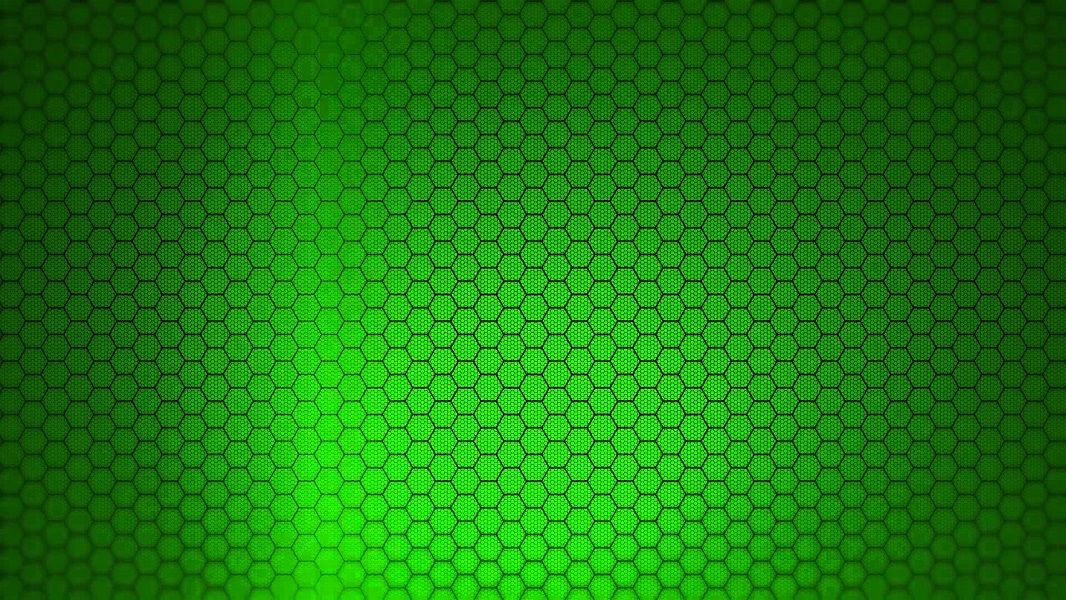 Синий может не работать из-за того, что этот цвет слишком заметен в одежде, особенно в джинсах, что может сделать утомительным наложение кеинга. Зеленый цвет наиболее далек от оттенков кожи человека и не очень заметен в одежде, поэтому его обычно предпочитают. Сенсоры видеокамер чувствительны к зеленому цвету, поэтому зачастую это самый «чистый» ключ для удаления фона.
Синий может не работать из-за того, что этот цвет слишком заметен в одежде, особенно в джинсах, что может сделать утомительным наложение кеинга. Зеленый цвет наиболее далек от оттенков кожи человека и не очень заметен в одежде, поэтому его обычно предпочитают. Сенсоры видеокамер чувствительны к зеленому цвету, поэтому зачастую это самый «чистый» ключ для удаления фона.
Лучший совет — оценить, что на вас надето и какой реквизит вы используете перед экраном. Лучше воздержаться от использования чего-либо с оттенком зеленого или синего цвета, в зависимости от того, какой экран вы решите использовать. Они будут удалены вместе с фоном, поскольку он основан на цвете.
Совет № 2. Выбор наилучшего материала для зеленого экрана
После того, как вы определились с цветом фона, пришло время выбрать тип материала для вашего видео с зеленым экраном. Вы можете использовать широкий спектр материалов для фона зеленого экрана, таких как плакаты, окрашенная стена, листы и ткани и многое другое, при условии, что цвет будет ровным и полностью однородным. Самый распространенный тип фона для зеленого экрана изготавливается из муслина, который представляет собой простое хлопковое переплетение. Вы можете найти эти листы в различных магазинах для рукоделия или в Интернете.
Самый распространенный тип фона для зеленого экрана изготавливается из муслина, который представляет собой простое хлопковое переплетение. Вы можете найти эти листы в различных магазинах для рукоделия или в Интернете.
Мы рекомендуем использовать правильный комплект фона зеленого экрана. Быстрый поиск на Amazon показывает результаты для более чем тысячи комплектов, экранов и фонов. Найдите тот, который соответствует вашему бюджету, а покупка комплекта с подсветкой — огромный плюс для освещения ваших объектов и фона.
Совет № 3. Установите равномерный зеленый экран
Ключ к отличному «ключу» — однородность и плавность фона. При настройке видео на зеленом экране вы должны убедиться, что фон не имеет складок и мусора. Любые морщины могут привести к появлению артефактов при окончательном редактировании, создавая отвлекающий эффект.
Если ваш комплект для зеленого экрана поставляется с подставкой и зажимами, растяните ткань так, чтобы она была как можно более плоской, иначе вы увидите морщины. Используйте отпариватель, чтобы удалить любые складки, которые могут вызвать проблемы при редактировании, или проведите рукой по экрану, чтобы максимально расправить ткань. Небольшие морщины не вызовут такой большой проблемы, но глубокие морщины, которые накладываются друг на друга и создают тени, могут. Если у вас нет подставки, вы можете использовать плоскую стену. Просто установите экран против него, и вы готовы к работе.
Используйте отпариватель, чтобы удалить любые складки, которые могут вызвать проблемы при редактировании, или проведите рукой по экрану, чтобы максимально расправить ткань. Небольшие морщины не вызовут такой большой проблемы, но глубокие морщины, которые накладываются друг на друга и создают тени, могут. Если у вас нет подставки, вы можете использовать плоскую стену. Просто установите экран против него, и вы готовы к работе.
Совет № 4: Используйте равномерное освещение
Когда у вас есть зеленый экран, вы можете начать создавать свое освещение. Хорошее освещение может сделать ваш зеленый экран красивым и гладким. Освещение чрезвычайно важно для обеспечения ровности и согласованности фона. Любая область вашего экрана должна быть освещена равномерно и правильно экспонирована. Если ваше освещение яркое с одной стороны, но не с другой, удаление фона может быть нечетким.
Если ваша камера имеет функцию зебры, вы можете определить, является ли ваша установка освещения плоской и однородной. Зебра — это функция, используемая в большинстве камер для указания уровня экспозиции. Он идеально подходит для обнаружения слишком большого количества света в вашей композиции, но его также можно использовать для проверки «ярких пятен» на экране.
Зебра — это функция, используемая в большинстве камер для указания уровня экспозиции. Он идеально подходит для обнаружения слишком большого количества света в вашей композиции, но его также можно использовать для проверки «ярких пятен» на экране.
Вы хотите получить как можно больше источников света, чтобы правильно экспонировать фон и объект. Мы рекомендуем использовать 2 или 3 лампы подсветки для подсветки экрана. Подсветка поможет отделить объект от экрана. Также у вас должен быть отдельный источник света, направленный на объект. Все эти приемы освещения помогут сделать качественный зеленый экран.
Вы также можете воспользоваться веб-камерой высокой четкости, чтобы снять зеленый экран. Освещение можно регулировать, а камеру можно легко перемещать, чтобы получить запись зеленого экрана.
Совет № 5. Избегайте теней
Теперь, когда зеленый экран правильно освещен, пора выделить объект съемки в центре внимания. Даже если фон освещен равномерно, необходимо также учитывать объект, стоящий впереди. Вы должны правильно осветить объект, чтобы получить эффект зеленого экрана. Осветите объект независимо от фона зеленого экрана разными источниками света, чтобы создать разделение между ними.
Вы должны правильно осветить объект, чтобы получить эффект зеленого экрана. Осветите объект независимо от фона зеленого экрана разными источниками света, чтобы создать разделение между ними.
Тени могут быть большой проблемой, когда вы используете зеленый экран. Многие люди, начинающие использовать зеленый экран, совершают ошибку, стоя слишком близко к экрану, что создает тени и вызывает проблемы при редактировании. Убедитесь, что объект находится в нескольких футах от экрана. Если вы хотите сделать снимок своего объекта в полный рост, попросите его встать на доску или небольшой лист, чтобы не создавать тени вокруг его ног.
Вы можете отрегулировать заднюю подсветку и при необходимости осветить объект спереди. Сделайте шаг назад и проверьте, нет ли на экране очевидных теней. Если вы один, проверьте фон перед записью всего видео. Вы также можете получить лучшее представление о тенях, заставив объект двигаться или попробовать пошевелить рукой, чтобы увидеть, подхватывает ли его свет и создает ли он тени. Вы можете быстро избавиться от теней, перемещая источники света или объект.
Вы можете быстро избавиться от теней, перемещая источники света или объект.
Один из советов — использовать мягкий свет на зеленом экране. Опять же, однородность вступает в игру с освещением. Вам нужно иметь равномерное распределение света, чтобы эффективно сделать этот эффект правильно. Чем больше мягкого света, тем лучше! Использование любых жестких источников света приведет к более заметным теням и неравномерности фона. Ведутся споры о том, какую температуру света лучше всего использовать при освещении зеленого фона экрана. Некоторые рекламируют тепло, а другие рекламируют преимущества более низкой температуры. Честно говоря, это не имеет значения, пока они последовательны.
Совет №6. Избегайте отражений Когда свет отражается от зеленого экрана, зеленый цвет может начать отражаться на коже или одежде объекта, создавая зеленый ореол, что может привести к артефактам. Поместите объект достаточно далеко от зеленого экрана, чтобы избежать теней и отражений, но достаточно близко, чтобы получить желаемый снимок.

Хотя вы хотите использовать много света для фона хроматического ключа, вы не хотите переэкспонировать изображение. Переэкспонирование осветляет изображение до такой степени, что оно вызывает отражения или придает изображению эффект побелки. Чтобы получить идеальный вид, вы можете немного недоэкспонировать фон зеленого экрана, сохраняя при этом его равномерное освещение, создавая идеальное разделение между объектом и фоном.
Совет № 7. Выбор качественного фона
Screencast-O-Matic имеет обширную библиотеку, заполненную тысячами высококачественных изображений и видео, которые можно использовать в качестве фона зеленого экрана. Добавьте в свой проект животных с зеленым экраном, планеты, пляжи или движущиеся фоновые видеоролики. В нашей стоковой библиотеке представлены бесконечные творческие возможности, которые вы можете использовать в любом видео на зеленом экране!
Перед записью попробуйте выбрать фоновые изображения или видео, чтобы заменить зеленый экран. Вы захотите обратить внимание на то, что находится позади вас и где разместить объект. Например, если вы пытаетесь проиллюстрировать городскую обстановку, расположите объект таким образом, чтобы он/она не блокировал ничего важного, что вы хотели бы продемонстрировать.
Вы захотите обратить внимание на то, что находится позади вас и где разместить объект. Например, если вы пытаетесь проиллюстрировать городскую обстановку, расположите объект таким образом, чтобы он/она не блокировал ничего важного, что вы хотели бы продемонстрировать.
Совет № 8. Взаимодействуйте со своим фоном
Вам не должно казаться, что вы должны стоять на месте на протяжении всего видео на зеленом экране. Один из способов эффективно использовать зеленый фон экрана — взаимодействовать с ним. После настройки освещения вы сможете работать с фоном и создавать забавные ситуации. Например, вы можете использовать океанские волны, чтобы показать, что занимаетесь серфингом. Все это можно сделать с помощью зеленого экрана, даже не находясь в океане.
Еще одна забавная вещь — добавить в запись реквизит, если он не соответствует цвету вашего экрана. Повеселитесь с реквизитом, который поможет проиллюстрировать вашу историю. Увлекательное взаимодействие с фоном зеленого экрана может помочь улучшить ваше видео.
Совет № 9. Выберите правильное программное обеспечение для редактирования видео
Выбор правильного программного обеспечения для записи видео с зеленым экраном имеет важное значение для создания эффектов для ваших видео. Вы можете легко отключить зеленый фон с помощью подходящего программного обеспечения для зеленого экрана. Screencast-O-Matic — это универсальное решение для всех ваших потребностей в создании видео. У нас есть эффект зеленого экрана, который вы ищете, и вы даже можете удалить фон веб-камеры без зеленого экрана, используя наш инструмент виртуального фона, хотя использование зеленого экрана может обеспечить более чистое удаление фона.
Существует два способа удаления фона с помощью Screencast-O-Matic:
- Подготовка: Вы можете легко удалить фон на этапе подготовки видеопроекта с помощью нашей программы записи экрана. Это позволяет вам удалить фон во время записи видео с веб-камеры.
- Постобработка: Те, кто хочет удалить фон на этапе постобработки проекта, могут сделать это с помощью нашего программного обеспечения для редактирования видео.

В обоих случаях вы можете отрегулировать края удаления, чтобы сделать более точные изменения вокруг вашего объекта. Это бесшовный процесс. Вы можете использовать программу записи экрана или видеоредактор, чтобы удалить цвет. Используйте программное обеспечение для редактирования видео, чтобы затем добавить свой фон и внести окончательные изменения. Добавьте текст, стрелки, выделение и многое другое всего несколькими щелчками мыши, чтобы еще больше улучшить ваше видео.
Начните работу с зелеными экранами
Зеленые фоны стали обычным явлением в больших и малых видеопроизводствах, и каждый может легко использовать их, чтобы поднять свои проекты на новый уровень. Съемка зеленого экрана должна быть веселой и легкой! Вам не нужно быть профессиональным видеоредактором, чтобы сделать это. Наши 9Советы по зеленому экрану помогут вам создать привлекательный фон для иллюстрации ваших идей за считанные минуты.